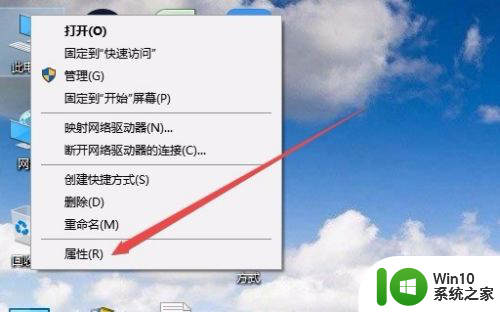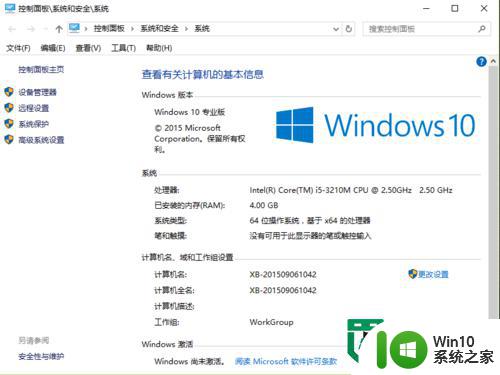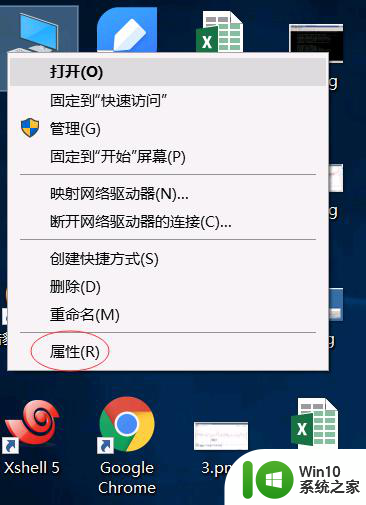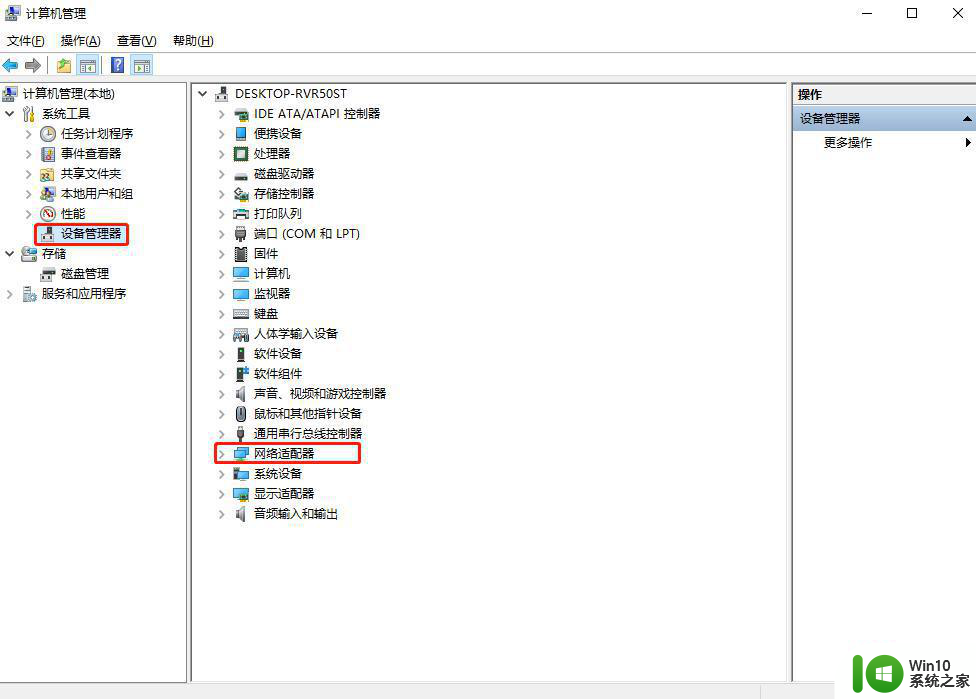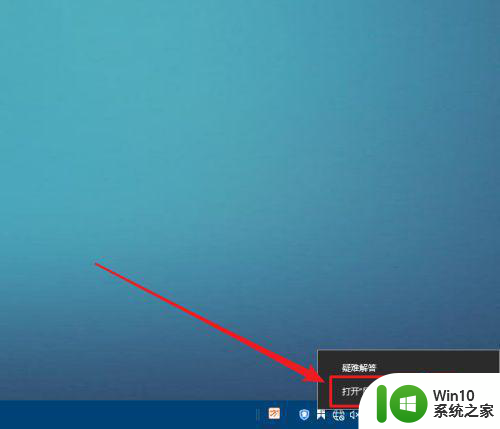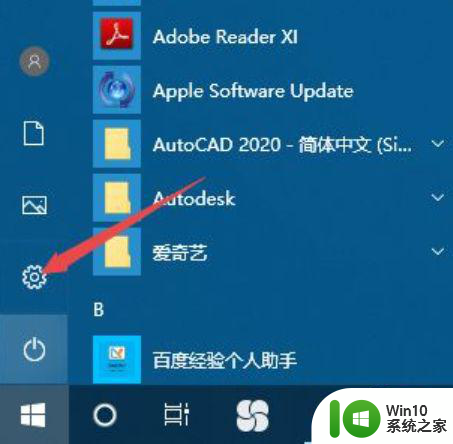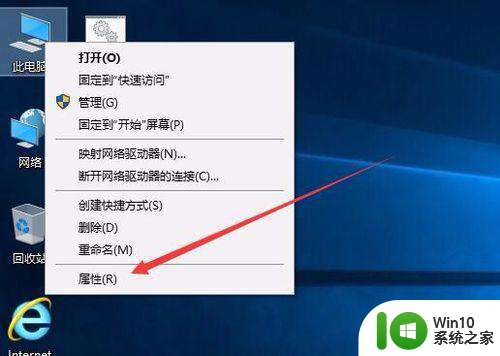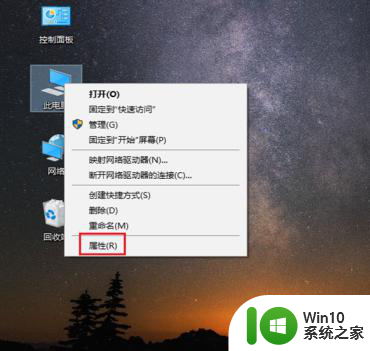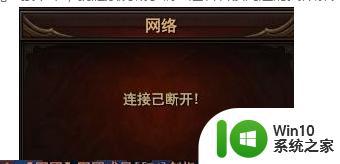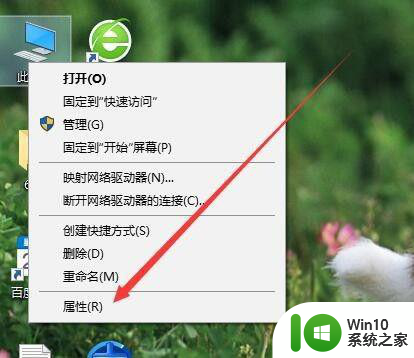无线网老掉线怎么办 win10电脑无线wifi断网怎么解决
现代社会,无线网络已经成为人们生活中不可或缺的一部分,很多人在使用无线网的过程中都会遇到一些问题,比如频繁掉线或断网。特别是在使用Win10电脑时,无线WiFi断网问题更是常见。当我们遇到这些问题时,应该如何解决呢?本文将为大家介绍一些解决无线网老掉线和Win10电脑无线WiFi断网的方法。
具体步骤:
1.在Windows10桌面,右键点击桌面上的“此电脑”图标。在弹出菜单中选择“属性”菜单项。
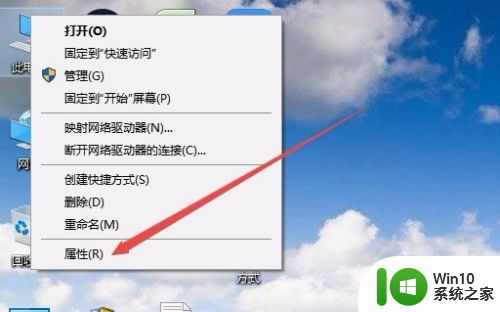
2.在打开的Win10系统设置窗口中,点击左侧边栏的“设备管理器”菜单项。
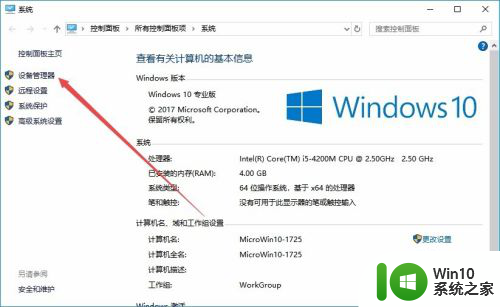
3.这时就会打开设备管理器窗口,找到并点击“网络适配器”菜单项。
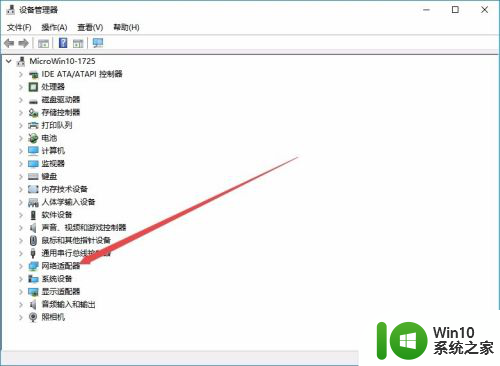
4.在展开的网络适配器窗口中,找到无线网卡的驱动。然后右键点击该驱动,在弹出菜单中选择“属性”菜单项。
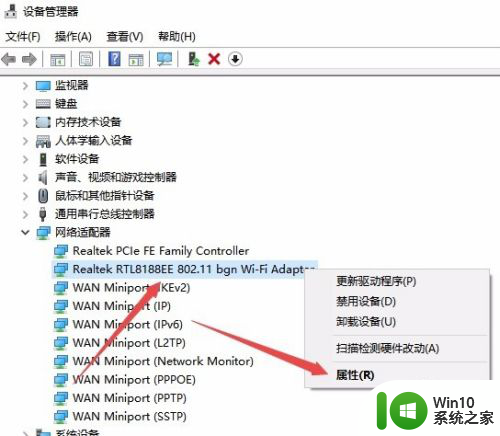
5.在打开的无线网卡属性窗口中,点击“电源管理”选项卡。
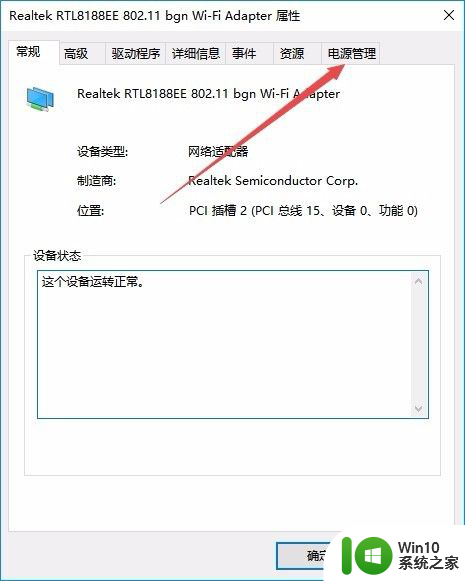
6.在打开的电源管理窗口中,找到并取消“允许计算机关闭此设备以节约电源”前的勾选。
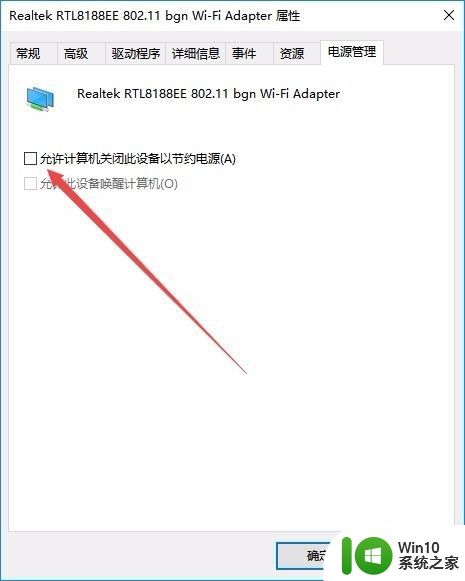
7.接下来在打开的网卡属性窗口中,点击“高级”选项卡。
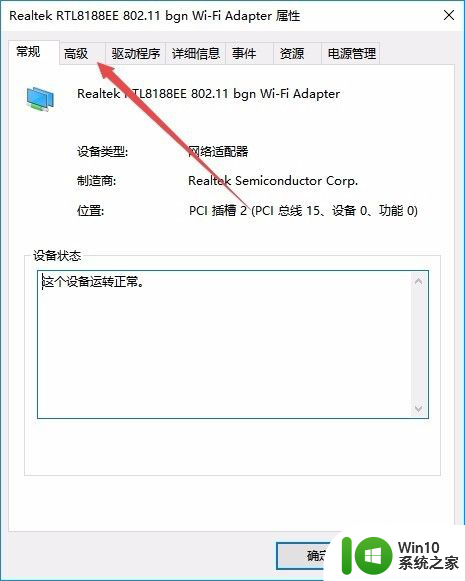
8.在打开的高级设置页面中,找到“无线模式”一项,把值修改为802.11b/g菜单项,最后点击确定按钮。重新启动计算机后,就不会再出现经常掉线的情况了。
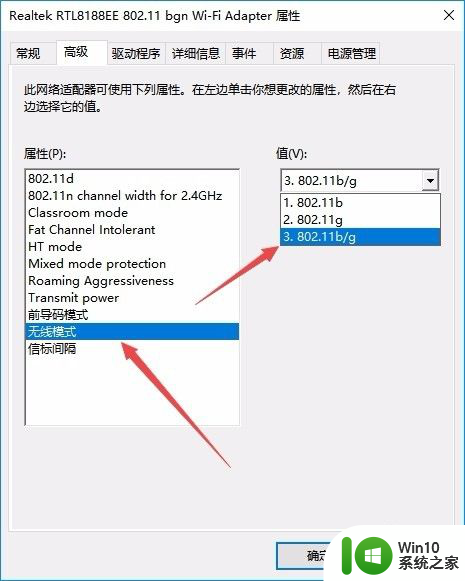
以上就是解决无线网络频繁掉线问题的全部内容,如果还有不清楚的用户,可以参考以上小编的步骤进行操作,希望能对大家有所帮助。